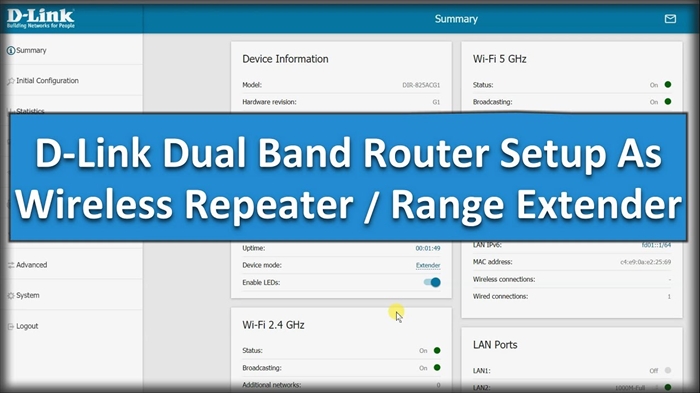Populaarne ja mõneti kummaline küsimus, mida küsitakse otsingumootoritelt ja minult teiste selleteemaliste artiklite kommentaarides. Kuidas Bluetoothi arvutis teha? Mulle tundub, et paljud arvavad, et Bluetoothi tuge saab lisada mõne sätte muutmisega või mingisuguse programmi installimisega. See on osaliselt tõsi, kuid mitte alati. Selles artiklis püüan selgitada, mida on vaja Bluetoothi toimimiseks. Kuidas lisada Bluetooth-seadmete arvutiga ühendamise võimalust ja kuidas see töötab.
Nüüd on palju erinevaid seadmeid, millel on võimalus juhtmeta arvutiga Bluetoothi kaudu ühendust luua. Kõige populaarsemate hulka kuuluvad hiired, klaviatuurid, kõrvaklapid, kõlarid, peakomplektid, mängupuldid jne. Isegi telefoni või tahvelarvuti saab arvutiga üle õhu ühendada. Aga mis siis, kui teie arvutis pole Bluetoothi? Neid parameetreid, süsteemi parameetrite nuppe ja sektsioone pole, ikooni pole seadmehalduris jne. Kuidas Windowsile Bluetoothi tuge lisada? Statsionaarses arvutis või sülearvutis Bluetooth-seadmete ühendamiseks peame:
Statsionaarses arvutis või sülearvutis Bluetooth-seadmete ühendamiseks peame:
- Bluetooth-mooduli (saatja) olemasolu sülearvutis / arvutis. Sülearvutites on see sisseehitatud, kuid statsionaarsetes arvutites tavaliselt mitte.
- Tarkvara (draiverid). Juht "ütleb" operatsioonisüsteemile, kuidas seadmega töötada (meie puhul Bluetooth-adapter).
Kuna ma ei tea, mis arvuti teil on (pean silmas statsionaarset (süsteemiüksust) või sülearvutit), siis jagame artikli edasi kaheks osaks. Nii et mul on lihtsam seda selgitada ja teil on aru saada, mida tuleb teha Bluetoothi toe lubamiseks.
Bluetooth sülearvutis
Nagu me juba teada saime, on Bluetooth sisseehitatud sülearvutites. Tavaliselt on see üks moodul (väike plaat), mis on ühendatud sülearvuti emaplaadiga. See lisab Wi-Fi ja BT tuge. See näeb välja umbes selline:

Igas sülearvutis on selline asi olemas. Ja Bluetoothi toimimiseks on vaja ainult õige draiveri installimist. Või lihtsalt lülitage see adapter sisse.
Ma ei ütle teile, kuidas seda teha, kuna see teave on järgmistes artiklites:
- Kuidas ma oma sülearvutis Bluetoothi sisse lülitan?
- Kuidas lubada ja konfigureerida Bluetooth Windows 10 sülearvutis
Vajaliku draiveri saab probleemideta alla laadida sülearvuti tootja veebisaidilt.
Bluetooth statsionaarses arvutis (PC)
Siin on asjad veidi keerulisemad. Sel põhjusel, et arvutitel (süsteemiplokkidel) pole tavaliselt sisseehitatud Bluetooth-moodulit (näiteks WiFi). Kuid see pole alati nii. Nüüd vaatasin, et juba on palju sisseehitatud Bluetooth / Wi-Fi vastuvõtjaga emaplaate. Need ei ole tavaliselt odavad mängulised emaplaadid. Enamasti peaks Wi-Fi tugi olemasolu korral olema ka Bluetoothi tugi. Näiteks leidsin veebipoest 65 sisseehitatud WiFi-ga emaplaati ja ainult 4-l neist puudus Bluetooth-tugi.
Kui teil on uus ja eriti mänguline emaplaat, kontrollige kindlasti selle spetsifikatsioone. Plaadil endal peaks olema ka antennide pistikud (või antennid ise, mis on lihtsalt kinni keeratud).

Sellisel juhul piisab emaplaadi tootja veebisaidilt vajaliku draiveri allalaadimisest ja installimisest.
Kui teil on emaplaat ilma sisseehitatud Bluetooth / Wi-Fi moodulita, peate ostma USB-Bluetooth-adapteri. PCI-sid on (mis on installitud süsteemiseadme sisse), kuid neid on väga vähe ja nad toetavad kohe Wi-Fi-ühendust (näiteks Asus PCE-AC55BT, PCE-AC55BT).
Kuid on palju Bluetooth-adaptereid, mis ühenduvad USB-porti ja mida saab kasutada nii arvutites kui ka sülearvutites (vajadusel). Mul on selline adapter:

Ühendame selle arvutiga, installime draiveri (kui süsteem ise ei installi) ja saame Bluetoothi toe.
Täpsemalt Bluetooth-adapteri valiku ning selle ühendamise ja konfigureerimise kohta ei räägi ma ainult põhjusel, et tegin seda eraldi artiklites:
- Kuidas valida oma arvuti jaoks Bluetooth-adapter
- Bluetoothi seadistamine arvutis (PC). Bluetooth-adapteri ühendus ja draiveri installimine
Pärast seadistamist saate Windowsiga oma arvutiga ühendada Bluetooth-kõrvaklapid, kõlarid, hiire ja isegi AirPodid. Ja Apple'i tehnoloogia pole teiste tootjate seadmetega eriti sõbralik.
Järeldused: Bluetoothi loomine pole keeruline, kuid programmide ja sätetega ei saa hakkama. Teil on vaja moodulit (seadet) ennast. Paljud eksivad selles, arvates, et see on mingi programm, mille installimise järel kõik võluväel toimib.